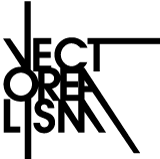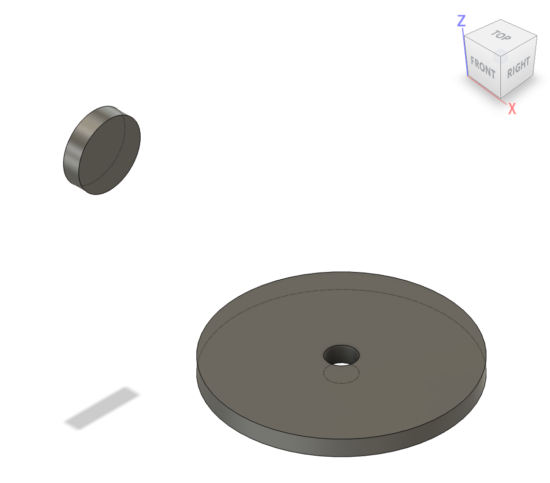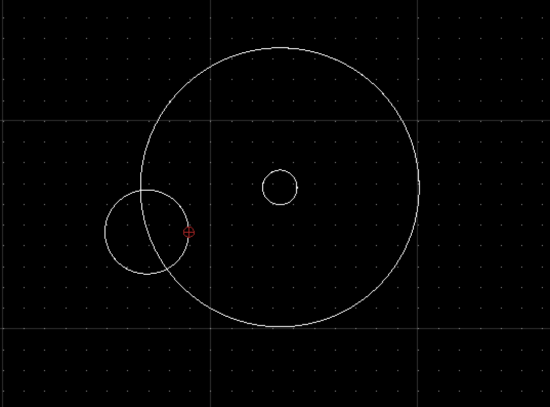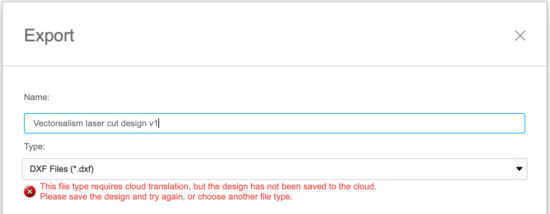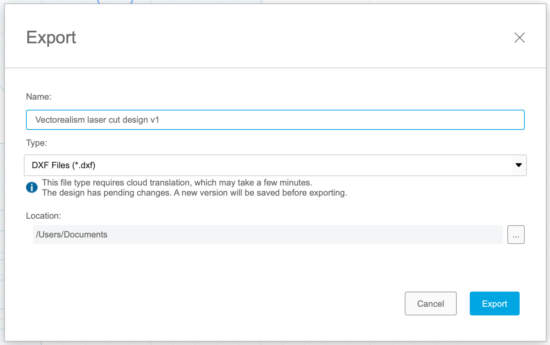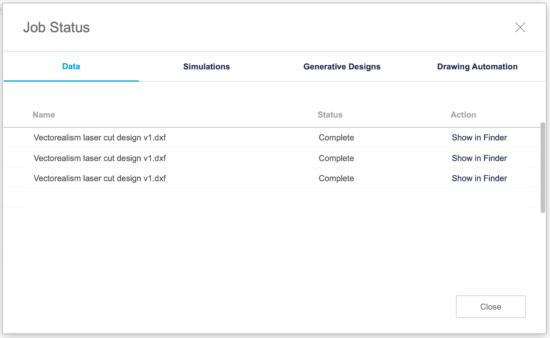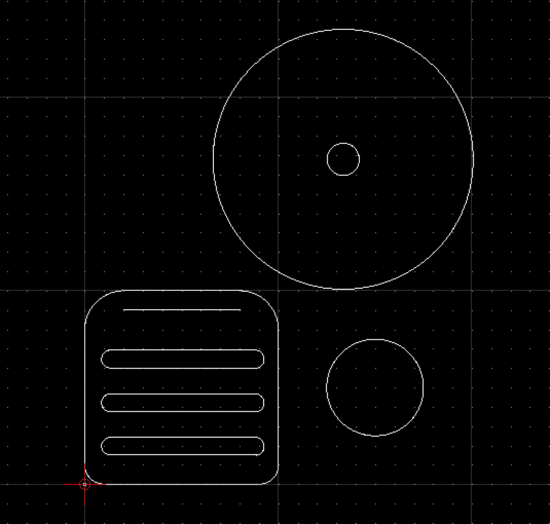Autodesk Fusion est un logiciel de CAO qui permet de créer des modèles 3D paramétriques et non paramétriques, mais c'est aussi un outil très puissant pour créer des dessins pour la découpe au laser. Dans ce guide, nous vous montrons comment préparer efficacement vos projets.
Dimensions et unités
Unités de mesurePour plus d'informations, consultez la section "Réglages du document", qui indique que l'unité de mesure doit être réglée sur millimètres (mm).
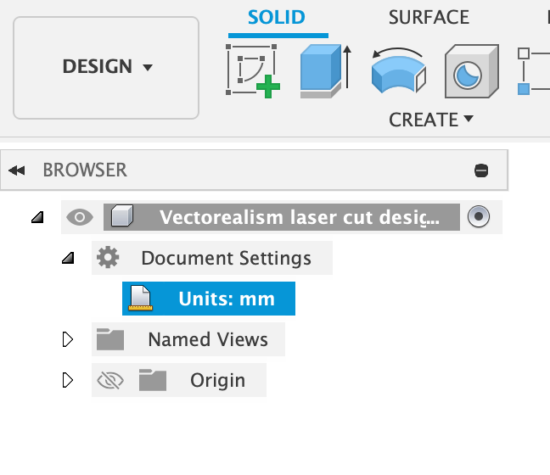
Comment régler la balance et mesurer correctement le dessin.
Dessiner à l'échelle 1:1 : Il est essentiel de dessiner à l'échelle réelle. Pour vous aider, vous pouvez insérer des dimensions (Sketch Dimension) dans les géométries de votre croquis (les dimensions ne seront pas exportées).
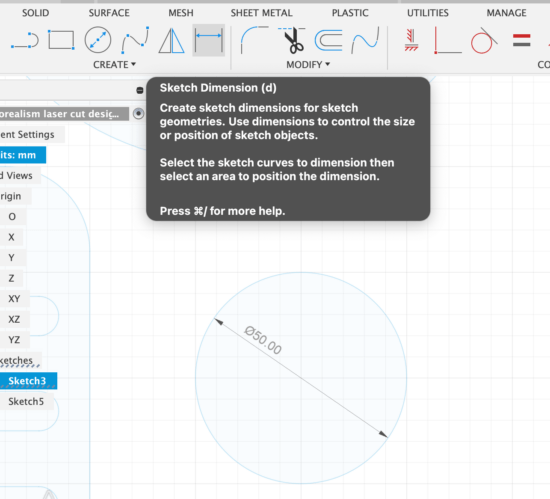
Création de dessins
Mode croquisMode esquisse : Si vous créez votre esquisse à partir de zéro, utilisez le mode esquisse. Créez votre croquis en deux dimensions, sans avoir besoin de l'extruder. Une fois terminé, cliquez sur FINISH SKETCH.
Les lignes et les formes que vous affichez sont celles qui figurent dans votre fichier .dxf pour l'outil découpe au laser.
Exportation de modèles 3D
Si vous avez créé un dessin tridimensionnel dans Autodesk Fusion avec des éléments solides (c'est-à-dire des esquisses extrudées), l'exportation au format .DXF n'exportera que les faces que vous avez extrudées. Toutes les faces seront projetées sur le même plan.
Sauvegarde et exportation du fichier
1 - Sauvegarder le fichier : Allez dans FICHIER → SAUVEGARDER et sauvegardez votre projet dans le nuage.
2 - Exportation au format .DXF : Après avoir enregistré le fichier au format 3mf dans le nuage, sélectionnez FICHIER → EXPORT et choisissez le format .DXF. Vous pouvez également enregistrer le fichier .DXF localement.
Conversion de fichiers
La conversion en .DXF est effectuée par les serveurs de Fusion et nécessite une connexion Internet. La conversion peut prendre quelques minutes. Dans la fenêtre ETAT DU TRAVAIL, vous pouvez suivre la progression et, une fois la conversion terminée, visualiser le fichier sur votre ordinateur.
Préparation à la découpe laser
Le fichier .DXF généré aura toutes les lignes colorées en noir, que nous considérerons comme des lignes de coupe. Si vous souhaitez spécifier des processus spéciaux tels que des gravures vectorielles et tramées, vous pouvez importer le fichier .DXF dans Inkscape et utiliser les modèles et les guides disponibles pour ce logiciel de dessin vectoriel open source.
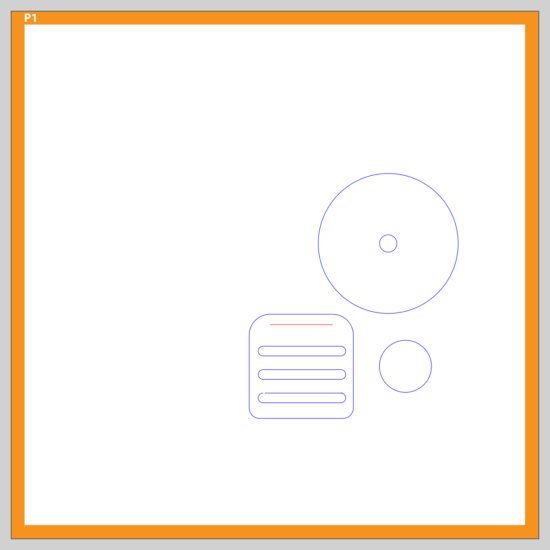
Vous pouvez également utiliser l'un des autres logiciels indiqués dans nos guides.